한 엑셀 파일을 여러 명이 수정할 때면 걱정이 슬그머니 든다. 입력자가 괜히 잘 못 입력하는 거 아닐까?
꼭 아예 틀리진 않더라도 누구나 오타야 날 수 있지 않는가.
그럴 때는 아 그 셀 오른쪽에 역삼각형 표시 그거 있었는데...라며 엑셀기능 이름이 생각 안 난다. 역삼각형 목록 단추 이름은 목록박스이다.
엑셀 역삼각형 목록 단추 만드는 법(목록박스)(드롭박스)
회사에서 급여 줄 때를 가정해보겠다. 부서와 직책을 입력하지 않고 역삼각형 단추를 통해 선택하게 했으면 좋겠다.

그러기 위해선 부서와 직책 목록을 따로 입력을 먼저 해야한다.


역삼각형 단추를 넣고 싶은 셀을 클릭한 다음, 엑셀 상단 메뉴에서 데이터-데이터 유효성 검사를 클릭한다.

데이터 유효성 창에서 제한 대상이 처음에는 '모든 값'으로 되어 있을 텐데 글자가 있는 네모 박스를 눌러 '목록'을 선택한다.

원본에 커서를 놓은 뒤 아까 만들어준 목록을 드래그한다. 이때 부서까지 포함하면 완성되고 역삼각형 단추를 눌렀을 때 목록에 부서가 나타나니 그거 빼고 드래그한다. 부서, 직책 목록 제목을 적은 이유는 사람 편의를 위해서이지 이거까지 목록에 넣겠다는 의미로 적은 건 아니니 뺀다.
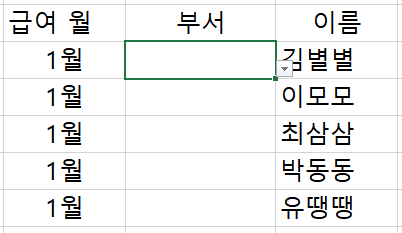
목록단추를 원하는 셀 옆에 역삼각형이 생겼다. 역삼각형을 누르면 아까 설정한 목록박스가 뜬다. 그리고 설명을 위해 데이터 유효성 검사를 할 때는 한 셀만 클릭하고 했는데 그러면 그 셀만 역삼각형 단추가 생기니 역삼각형을 원하는 셀 모두를 드래그하여 선택해야한다.
이렇게 개별적으로 데이터 유효성 검사가 적용되는 것은 목록을 개별적으로 적용할 수 있다는 뜻이다. 직책에도 또 다른 목록을 만들 수 있다.
역삼각형 단추 안 누르고도 내용을 입력할 수 있다.
단, 목록 설정한 값과 틀리면 오류나며 입력이 안 된다. 오타 방지에도 탁월한 엑셀 기능이다.

또한 이름만 입력하면 부서와 직책이 자동으로 나타나도록 함수를 만들 수도 있다. 이거는 후에 포스팅하고 링크를 남기겠다.
'컴퓨터 > 엑셀 기능' 카테고리의 다른 글
| 엑셀 위아래 버튼 스핀단추(스핀버튼) 만드는 법 (11) | 2021.01.01 |
|---|---|
| 엑셀 인쇄 기능 3가지 모음, 총정리, 인쇄 미리보기, 모든 내용 한페이지에 인쇄, 모든 페이지에 제목줄 반복하여 인쇄 #엑셀 기능 (0) | 2020.12.23 |
| 엑셀 인쇄 크기 조절방법, 작게 인쇄하기, 크게 인쇄하기 #엑셀 인쇄비율 설정하는 법 (0) | 2020.12.21 |
| 엑셀 인쇄, 원하는 내용만 인쇄하는 법, 인쇄영역 설정하는 법, 인쇄영역 고정하는 법 (0) | 2020.12.20 |
| 엑셀 중복값 찾고 조건부서식 적용, 중복값 제거하는 법(줄 전체) (0) | 2020.12.19 |